苹果手机作为一款功能强大的智能手机,除了拥有出色的性能和设计外,其联系人管理功能也备受用户青睐,在苹果手机上添加联系人电话号码非常简单,只需打开通讯录应用,点击右上角的+号图标,然后输入联系人的姓名和电话号码即可完成添加。苹果手机还支持一键导入联系人信息,用户可以通过iCloud等方式实现联系人信息的同步和备份,确保数据的安全和可靠性。苹果手机的联系人管理功能让用户能够轻松地管理和查找自己的通讯录信息,为用户提供了便利和便捷的通讯体验。
苹果手机怎么添加联系人号码
步骤如下:
1.首先打开苹果手机的【设置】。
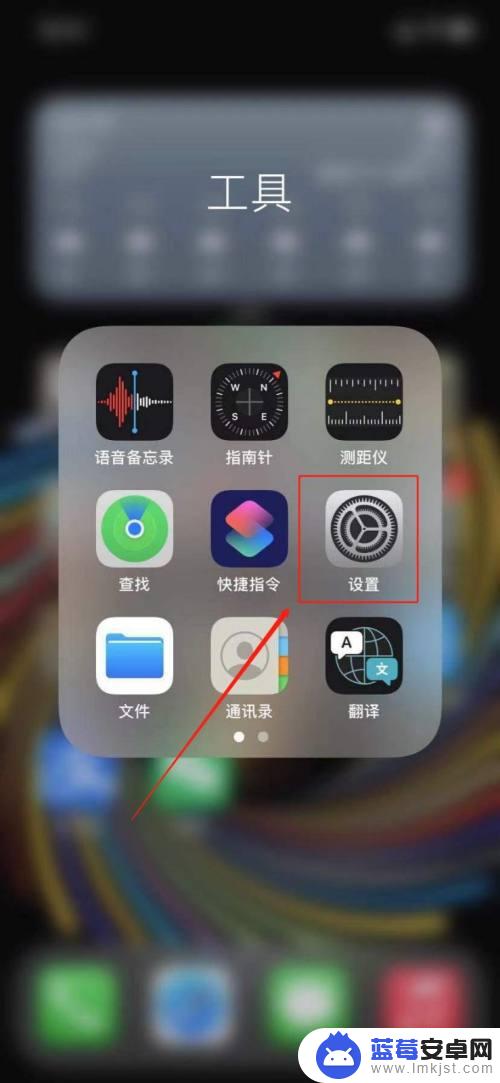
2.然后点击【Apple ID】。
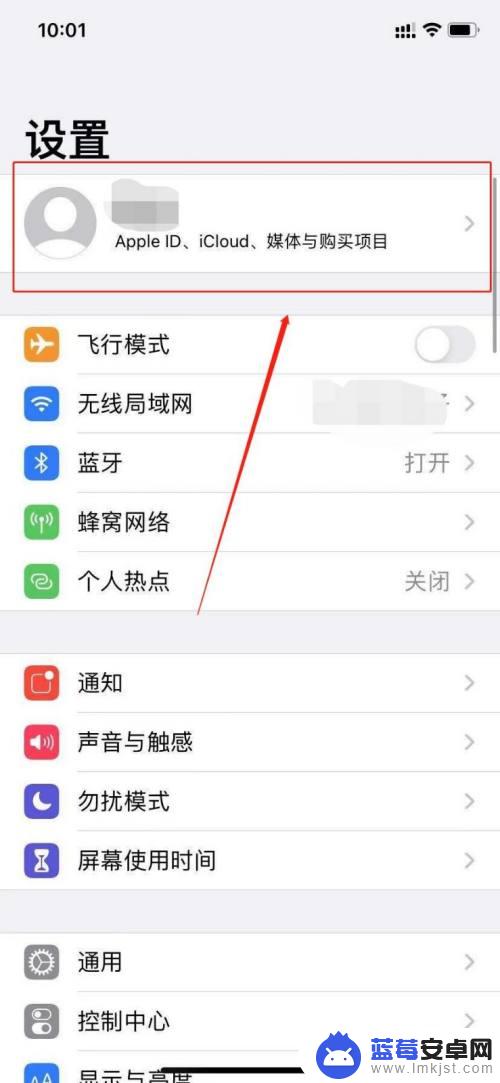
3.之后点击【姓名、电话号码、电子邮件】。
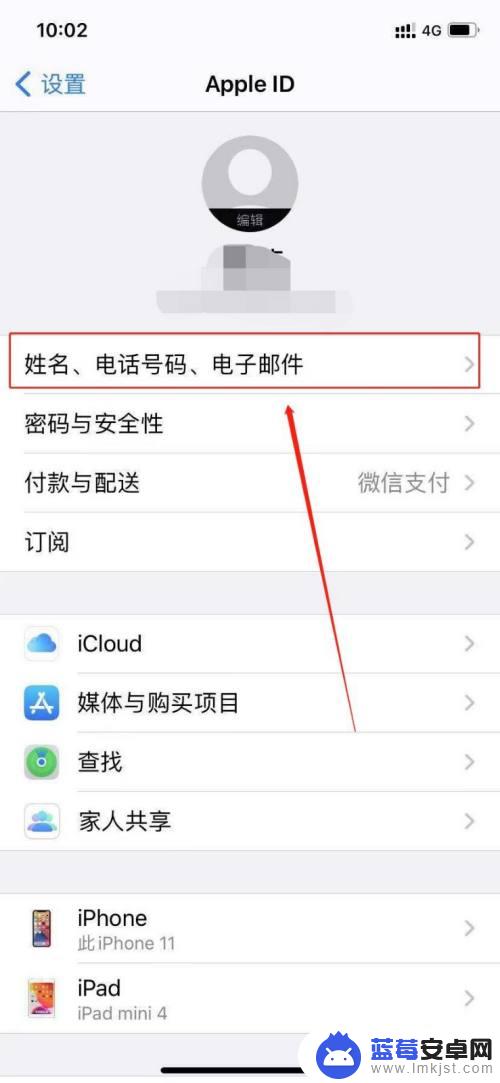
4.接着点击【联络方式】右侧的【编辑】。
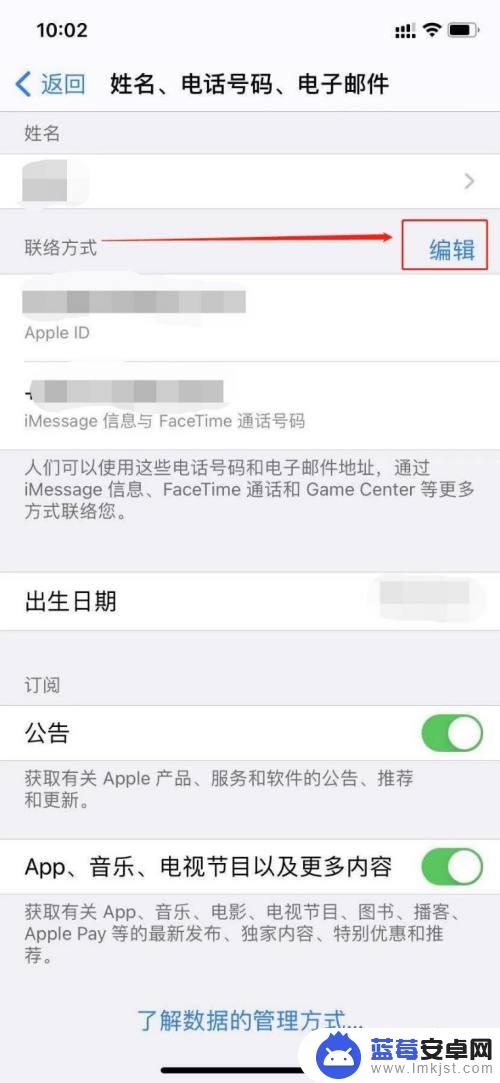
5.接下来点击【添加电子邮件或电话号码】,并在底部弹出的窗口中。选择【添加电话号码】。
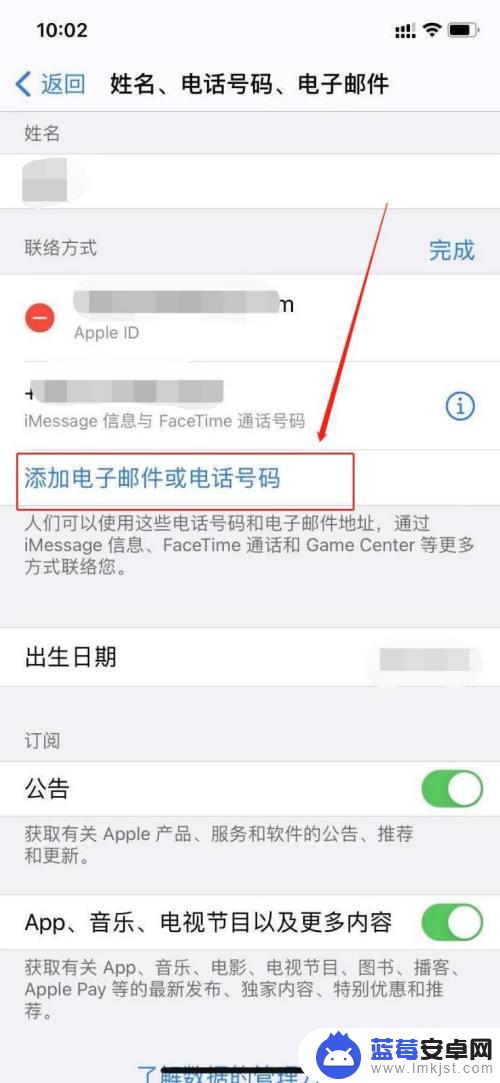
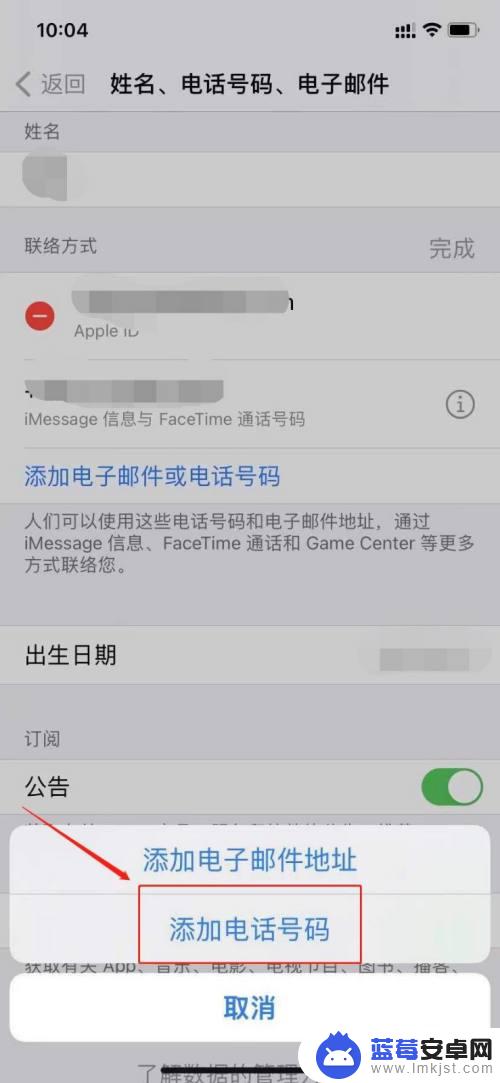
6.在【添加电话号码】界面,输入要添加的电话号码,点击【下一步】。
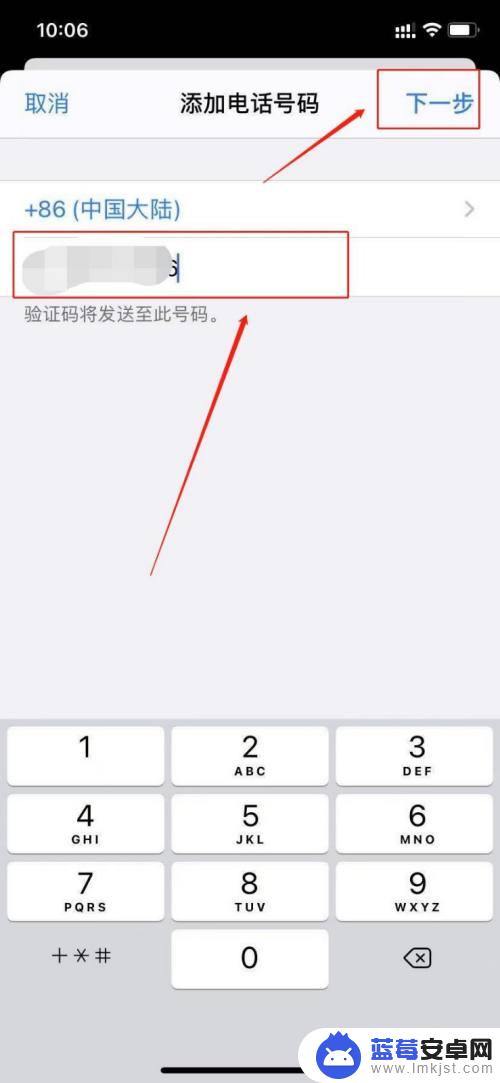
7.最后输入收到的验证码,即可成功添加号码。
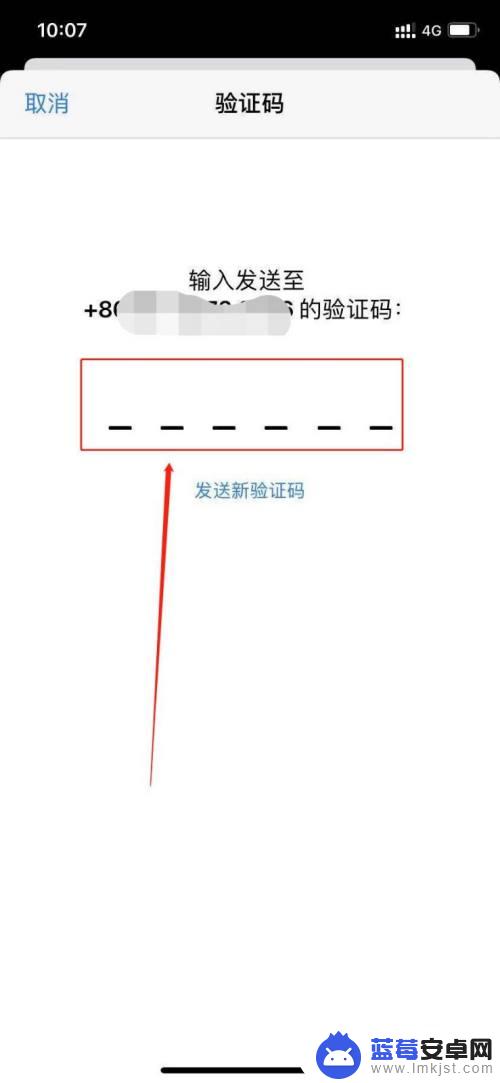
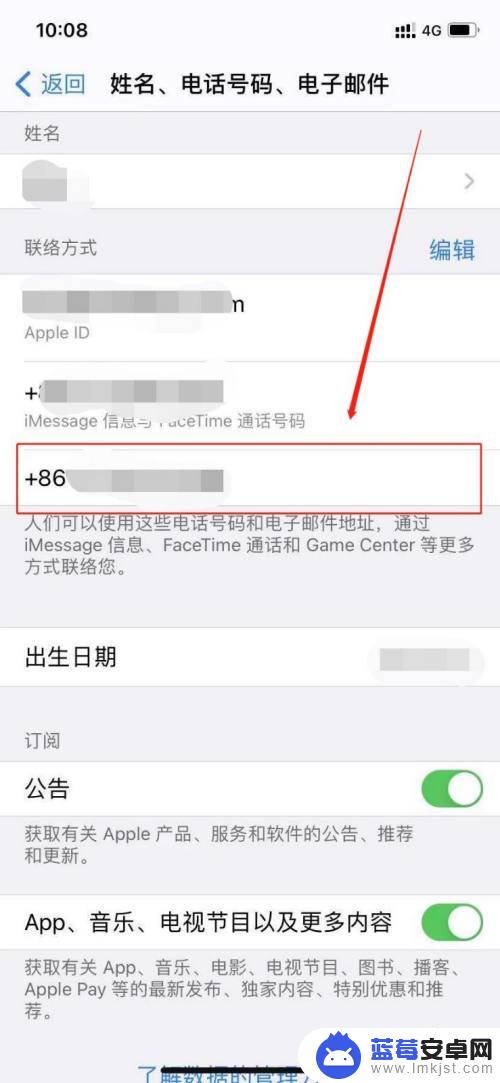
以上是关于在苹果手机中添加电话号码的全部内容,如果您遇到这种情况,您可以按照以上方法解决,希望这能对大家有所帮助。












